Windows 10X和Windows 10有什么区别?当这个问题摆在我面前的时候,我就脱口而出:区别?双屏了呗!
前言
这个答案有点低能,也有点肤浅。Windows 10X的出现,意味着Windows可能要进行的一些改变,我只是一个小小的开发者,也不想做过度解读,就带着大家来看看Windows 10X有哪些新的变化,并稍加分析。
开始菜单与圆角化
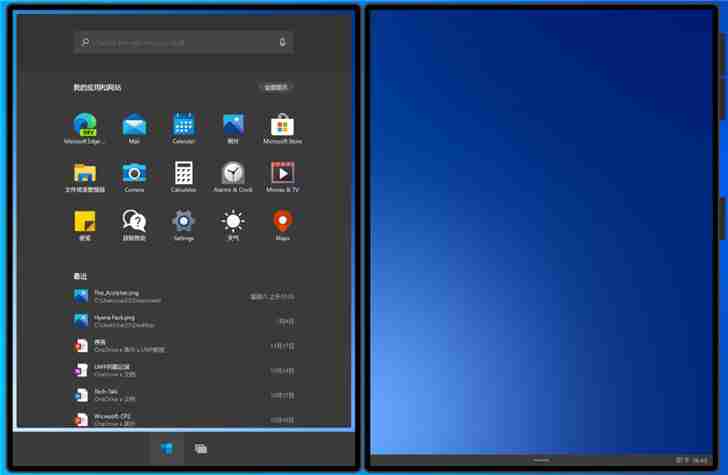
从Windows 8时代开始,以磁贴为代表的直角设计便充斥在Windows界面的各个角落。但是在Windows 10X中,界面全面转向了圆角,注意哈,我说的是全面。
这个圆角包括了很多方面:控件、图标、乃至窗口。
你可能会说,不就是变一个圆角吗,有什么稀奇的?
有。
圆角本身只是一种设计,但它却会对UI造成直接的影响,进而影响到系统功能。最直观的后果就是陪伴了我们两个大版本的磁贴被取消了。圆角矩形堆叠时必然会产生一个个无法填充的死角,多了就会形成一个个空洞,这是很难看的。
当然,磁贴取消有视觉原因也有功能原因,只说视觉有些牵强。
原来的磁贴都是放在开始菜单中,理论上它可以显示很多的信息,如IT之家滚动新闻,并有一些有趣的动画效果。但在桌面系统中,我们打开开始就意味着结束,磁贴占据面积大,又没有多少软件适配,理想很美好,现实很骨感,不如砍了吧。
于是就砍了。
这个重新处理过的开始菜单和我们以前见识过的开始菜单截然不同。
虽然中间出过Windows 8这个异类,但总体来说,Windows的开始菜单都是一脉相承的,除了样式外,内部的逻辑没有太大的变化。我们可以简单地理解为是一种树状视图,有些时候你还能在开始菜单里看到文件夹并打开它。
而Windows 10X的开始菜单则是一种更为综合的东西。
上半部分显示应用列表,这里的应用没有完全显示,推测会根据用户的使用频率进行顺序调整,就像现在开始菜单中的最常用标签。这里的显示方式就是平铺图标,这更符合我们在移动端的使用体验。
注意到区别了吗?在过去的树状图中,图标的优先级并不高,我们往往会通过程序名字来识别程序,这样做的好处是,同等高度下,旧开始菜单的信息密度是新开始菜单信息密度的数倍。现在要变了,通过信息密度的下降带来用户体验的上升,你不会在这里看到什么文件夹或者文件,有的只是放大几倍的应用(还有PWA),以后开发应用时需要开发者对应用图标多上上心了。这是一个设计的转变,暗示着微软开始从工程师思维逐步向设计师思维和产品经理思维过渡。
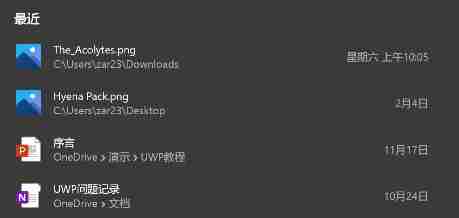
下半部分显示的是最近的文件列表,这个记录应该是跨设备同步的,和OneDrive紧密结合。这个是Windows跟Azure进行联合之后的必然产物,要说能分析出什么的话,可能以后这种双屏的便携设备会更倾向于云服务吧。经历过现在这样一次疫情的洗礼,国内应该会更加关注远程办公,那么与之紧密相连的云服务也会迎来一次爆发式增长,所以这里没什么好说的。
Dock栏与Action Center
底部的这个东西,你可能注意到了。和iOS以及部分全面屏安卓手机一样,Windows 10X底部也有一个小横条。鼠标移入或者手指上滑就能唤出这个称之为Dock栏的东西。
显然,他就是我们桌面系统的任务栏了。你打开的应用会显示在这里,经过测试,目前在这个模拟器上,竖屏时最多显示5个应用,横屏时是8个,所以下面的Dock栏图标个数是会随着屏幕宽度而变化的。
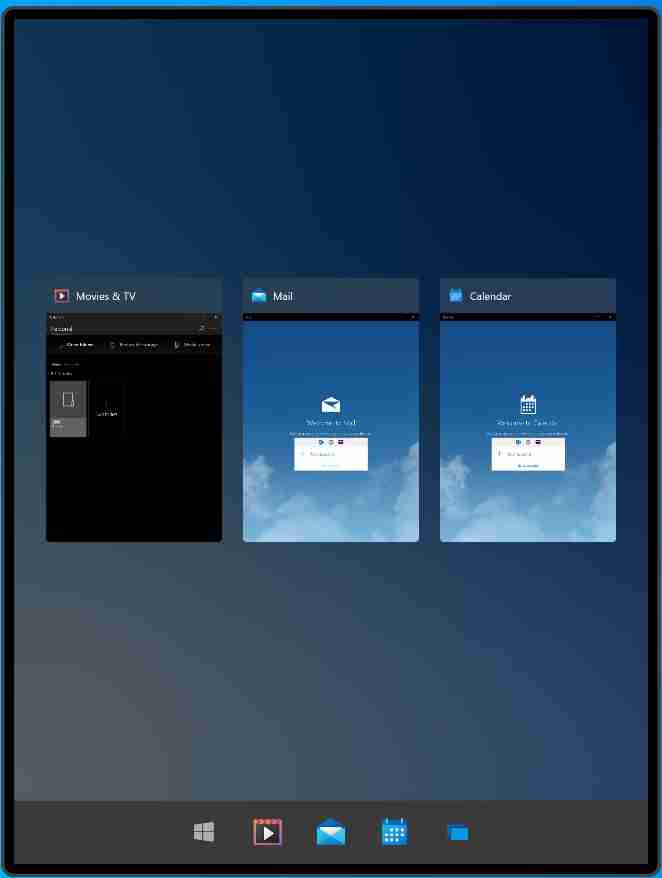
被挤在后面的应用将通过Task View,也就是任务视图按钮查看,这套操作还是很有点和移动设备取经的味道的,只是目前系统并不完善,只是个模拟器我也不会要求太高,希望以后能有更多的手势操作吧。
接下来我们往右边看。
尽管右边也是个Dock栏,但是右下角显示时间的地方可以触发Action Center。
这里我们以往都叫通知中心,但事实上,通知只是其中一个模块。这一点在Windows 10X上更为明显。在Action Center中,快捷设置显然占据了更大的比重。而且整体的设计都转为了模块化设计,从视觉上进行了分割。
这里的设置模块显然经过了重新设计,在一些模块下提供了二级目录进行设置,这一点还是比较人性化的。
如果你打开了音乐软件的话,与系统集成的MTSC,中文叫媒体传输控件,也会出现在Action Center中。所以这里可以做一些推断,也许微软会发布一些新的API,用于创建一些小插件,就像手机上的负一屏一样。这只是猜测,如果以后能实现的话,那还是很棒的,虽然感觉希望不大。
应用体验
应用是系统体验中最为重要的一环。Windows 10X声称支持大多数Win32应用,我这里条件有限,就不去做这个测试了,等系统正式版出来后自会有人去测试。但是我们还是可以简单地看看这个Win32在这个系统中是怎么运行的。
微软在发布模拟器的时候提到了Win32应用的运行模式,是在一个容器(Container)内运行的。我以为这是一个形象的说法,但我是真的没想到,TN的竟然是字面意思!
当我们打开记事本时,倏忽间全屏,然后就是一个标题栏孤悬,稍等片刻,一个窗口化的笔记本应用出现,背景上了一层遮罩,孤悬的标题栏消失。
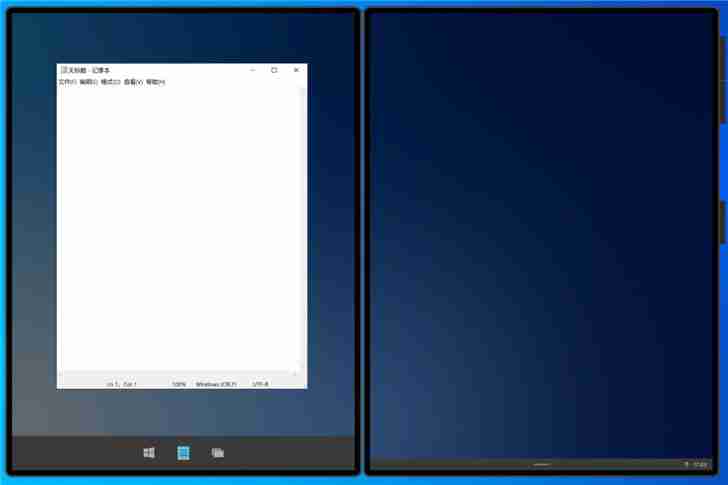
真就是开个模拟器跑Win32应用呗?
而且这个笔记本应用在进行窗口拖拽的操作时极为卡顿,我承认我电脑配置不高,但这种卡顿是很明显的,在我这样的低配电脑上更是放大了数倍。
然而这只是个模拟器,我倒不会太较真,只希望正式版出来之后能好一些吧。
说回来,作为一款双屏设备,配置肯定不会太高,受机能限制,Windows 10X运行的主流软件应该是UWP和PWA应用,PWA暂不考虑,这里我们测试一下UWP应用的实际表现。
普通应用
以我自己写的应用做反面教材,可以看到,在单屏上表现还行,但是一旦拉到双屏上,隔断感就会非常明显。
这就要求应用必须做出针对性的适配,目前微软提供了两种方式,一种是使用控件TwoPaneView,另一种是检测ApplicationView.ViewMode,目前多出来一种新的状态,叫Spanning,是一种跨屏状态(使用该状态的SDK版本要求是19559以上)。
var isSpanned = ApplicationView.GetForCurrentView().ViewMode == ApplicationViewMode.Spanning;
if (isSpanned)
{
// do something...
}
else
{
?// do something...
}
适配应用
以发布会上的Demo为例(由Justin Liu制作,链接在文末),我们看看适配后的应用表现。
可以看到,经过适配后,双屏的优势会得到显现。由于屏幕增多,可以帮助设计师更好地整理信息,也可以更大胆地使用空白。
对于双屏设备来说,没有明显的主屏-副屏的区别。所以当应用进行扩展后,可以有更多的交互操作与信息展示空间
再以Microsoft Edge为例,或许可以更为直观地看到双屏设备的好处。
这是一个调试的界面,左侧显示网页如IT之家首页,右侧可以显示调试窗口,对于网页开发者来说,这种视觉观感还是很棒的。
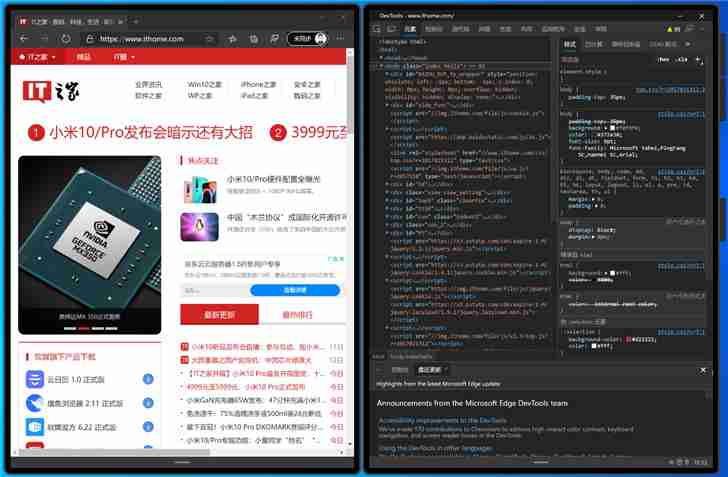
访问IT之家开启调试
使用感受
应用默认是以全屏状态运行(不可更改),所以理论上最多同时运行两个应用。
在点击开始菜单时,图标会有动画(四个方块轮流变色缩放),目前根据一些信息,这是Windows 10X的新特性,开发者也可以使用。
使用哪个屏幕的开始菜单打开应用,应用就会出现在哪个屏幕上。这样一来,当打开多个应用时,应用窗口就会堆叠。我很好奇当堆叠时,下层的应用是否还会继续运行,经询问之后,给出的答案是否定的。这应该是出于省电的考虑。
很显然,要想发挥出双屏设备的潜力,应用必须要进行适配,并适当改变当前的操作模式,以适应新设备的特性。
这次模拟器还有一个Compose模式,需要在Action Center中打开。不过目前还没有足够的文档支撑我对其进行把玩,所以只能留到以后体验了。
其它想法
经过把玩,目前我对于Windows 10X的定位有了一个大概的概念。它要挑战的并不是桌面端Windows 10,而是iPad OS。
老实说,iPad作为手机与桌面的中间产品,定位是比较模糊的。说生产力吧,有限;作为娱乐设备,又不太便携。不过也得亏iPad能坚持下来,在收获了一堆拥趸的同时,也开拓了这个中间市场。
但即便是对应用有着强大掌控力的苹果而言,iPad的应用生态也不能说很好。那么对微软而言,这一情况只会更加艰难。Win32应用占据了整个微软应用生态的绝大部分,无论如何不能舍弃,但是微软又缺乏对整个应用生态的控制力。双屏设备的最终潜力还是要交由应用来决定,开发商能不能给面子,愿不愿意尝试新平台,迁移的难度有多大,这些都是需要实际考虑的问题。
以微软的一贯做法,双屏设备的推出必然与生产力直接挂钩(这样一个中间有着大黑条的设备好像也不能拿来玩游戏),一旦非要往工作这个方向上凑,就意味着要放弃iPad打下来的卧室生态位(躺在床上回邮件写文档?放过我吧)。
同时,如果Winows10X真的对标iPad OS,意味着微软要同时维护桌面端和平板端两套操作系统,上一次这么干还是WP时代。对于是否会因为内部资源问题最终放弃开发,我持相对乐观态度。因为东西毕竟是发布出来了,微软内部也进行了组织调整,加之两套操作系统还是有一些相似之处的,可以相互借鉴。虽然最终会因为操作方式和使用习惯而各自发展,不过以UWP作为沟通桥梁,还是能够保证有相对一致的体验的。
我是个小白,就不多指手画脚了,一些粗陋浅见,说出来博诸位一笑。
身处疫区,就给自己和家乡加油吧。
祝大家身体健康~

